Partage via un disque réseau
Dans un contexte d’entreprise, le partage d’un bloc-notes OneNote peut être réalisé facilement en stockant le bloc-notes sur un disque réseau. Dans ce cas, les collaborateurs doivent accéder au bloc-notes partagé de la même façon en utilisant par exemple un lecteur réseau (U:). Ainsi, chaque collaborateur disposant d’un droit en lecture et/ou écriture accédera au bloc-notes partagé situé par exemple sur la ressource réseau U:\Partage\bloc-notes.
Un bloc-notes OneNote stocké sur un disque est visible dans l’explorateur de fichiers de Windows sous la forme d’un dossier. Ce dossier contient un fichier Ouvrir le bloc-notes.onetoc2 qui permet d’ouvrir le bloc-notes dans OneNote (double-clic sur le fichier ou clic-droit sur le fichier puis menu Ouvrir). Ce dossier contient également autant de fichiers avec une extension .one que de sections contenues dans le bloc-notes.
Il est donc possible de restreindre les droits d’accès des utilisateurs partageant le bloc-notes en jouant sur les permissions (lecture, écriture) sur chacun des fichiers correspondant à une section. Si un utilisateur ne dispose d’aucune permission sur un fichier, la section correspondante sera masquée dans le bloc-notes.
Exemple de fichiers contenu dans un dossier correspondant à un bloc-notes OneNote
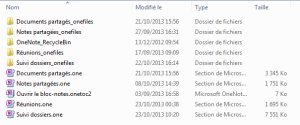 Le partage d’un bloc-notes est réalisé par un utilisateur depuis OneNote en sélectionnant le menu Partager / Partager ce bloc-notes puis envoyer un courrier électronique… (OneNote 2010) :
Le partage d’un bloc-notes est réalisé par un utilisateur depuis OneNote en sélectionnant le menu Partager / Partager ce bloc-notes puis envoyer un courrier électronique… (OneNote 2010) :
Un message d’invitation au bloc-notes s’ouvre (attention parfois l’ouverture du message se fait en arrière plan). Ce message à transmettre aux utilisateurs du bloc-notes partagé comporte un lien pour ouvrir le bloc-notes. Il est à noter le préfixe onenote: devant le chemin d’accès au bloc-notes qui permet l’ouverture du bloc-notes dans OneNote sur le poste de l’utilisateur.
Partage via un serveur Sharepoint
Ce cas suppose la disponibilité d’un serveur Sharepoint au sein de l’entreprise. Le bloc-notes partagé est alors stocké dans une bibliothèque de documents sur le serveur Sharepoint interne à l’entreprise.
L’initialisation d’un bloc-notes partagé sur un serveur Sharepoint peut être réalisée soit :
- depuis OneNote, en enregistrant un nouveau bloc-notes sur le serveur Sharepoint de l’entreprise (chemin d’accès à la bibliothèque de documents du serveur Sharepoint à préciser dans la zone emplacement réseau) .
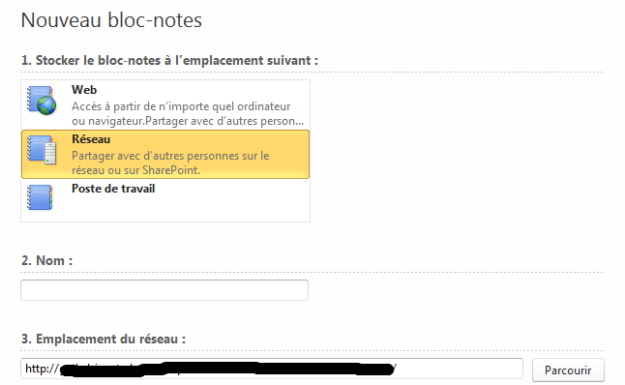
- depuis la bibliothèque de documents du serveur Sharepoint, en sélectionnant Nouveau document dans le menu Documents du ruban Sharepoint.
 Cela suppose d’avoir préalablement sélectionné Bloc-notes Microsoft OneNote dans la liste Modèle de document lors de la création de la bibliothèque de documents Sharepoint :
Cela suppose d’avoir préalablement sélectionné Bloc-notes Microsoft OneNote dans la liste Modèle de document lors de la création de la bibliothèque de documents Sharepoint :

Comme dans le cas du partage via un disque réseau, un bloc-notes OneNote stocké sur un serveur Sharepoint est visible dans le navigateur sous la forme d’un dossier. Chaque section du bloc-notes correspond à un fichier .one dans ce dossier. Les droits d’accès (lecture, écriture, aucun) des utilisateurs au bloc-notes partagé peuvent être gérés dans Sharepoint au niveau du bloc-notes (dossier) et/ou au niveau de chaque section (fichier).
A savoir :
Il est possible de personnaliser le modèle de bloc-notes OneNote associé à une bibliothèque de documents Sharepoint en procédant de la manière suivante :
- sélectionner Ouvrir avec l’explorateur dans le menu Bibliothèque du ruban de la bibliothèque de documents Sharepoint :
 Dans la fenêtre de l’explorateurs de fichier qui s’est ouverte, un dossier Forms apparaît (si ce n’est pas le cas, utiliser les options de l’explorer pour afficher les fichiers cachés). En double-cliquant sur le dossier Forms, on voit apparaître le modèle de bloc-notes associé à la bibliothèque Sharepoint par défaut template.onepkg.
Dans la fenêtre de l’explorateurs de fichier qui s’est ouverte, un dossier Forms apparaît (si ce n’est pas le cas, utiliser les options de l’explorer pour afficher les fichiers cachés). En double-cliquant sur le dossier Forms, on voit apparaître le modèle de bloc-notes associé à la bibliothèque Sharepoint par défaut template.onepkg.- Afin d’enregistrer un bloc-notes modèle dans ce dossier, il est nécessaire d’ajouter la bibliothèque Sharepoint dans les favoris du navigateur de fichiers. Pour cela, il faut cliquer sur la barre d’adresse dans l’explorateur de fichier. L’adresse de la bibliothèque est alors sélectionnée. Cliquer sur l’icône de dossier qui apparaît au début de la zone d’adresse http:// puis réaliser un glisser/déposer vers l’emplacement des favoris dans le volet gauche de l’explorateur de fichiers :

- Il est alors possible depuis OneNote d’enregistrer un bloc-notes ouvert sous forme d’un package OneNote en utilisant le nom de fichier template.onepkg dans le dossier Forms (cliquer sur le favori ajouté dans l’explorateur de fichiers à l’étape précédente). Confirmer l’écrasement du fichier initial template.onepkg.
- Si l’on souhaite changer le nom template.onepkg du modèle de bloc-notes par défaut par un autre, il est possible de le faire depuis la bibliothèque Sharepoint (Menu Paramètres de la bibliothèque puis Paramètres avancés :
 Dans cet exemple, la bibliothèque est nommée BIP et le nom du modèle personnalisé est BIP.onepkg
Dans cet exemple, la bibliothèque est nommée BIP et le nom du modèle personnalisé est BIP.onepkg
Le partage d’un bloc-notes stocké sur un serveur Sharepoint est réalisé de la même manière que pour un partage via un disque réseau : depuis OneNote en sélectionnant le menu Partager / Partager ce bloc-notes puis envoyer un courrier électronique… (OneNote 2010).
A noter : les utilisateurs qui ouvriront le bloc-notes partagé en cliquant sur le lien reçu par messagerie (ouverture dans OneNote), n’ont pas à se préoccuper de rechercher l’emplacement de stockage du bloc-notes partagé. Ce mode de partage (par lien) est donc plus simple pour les utilisateurs du bloc-notes partagé.